谷歌浏览器标签页崩溃的修复步骤与操作方法

1. 检查网络连接稳定性:确认设备已正常接入互联网,可尝试用系统默认浏览器打开其他网页验证网络是否通畅。若发现断网或信号弱的情况,重新连接路由器或切换至移动数据流量测试。网络波动可能导致页面加载异常进而引发崩溃。
2. 清理浏览器缓存数据:点击菜单图标进入设置界面,找到“隐私与安全”板块下的清除浏览记录功能。勾选包括缓存图像、Cookie等临时文件并执行删除操作。残留的过期缓存可能干扰新页面的正常渲染过程。
3. 释放内存资源空间:关闭除问题标签外的所有打开页面,暂停后台下载任务和其他占用较高的应用程序。在扩展管理页面(地址栏输入chrome://extensions/)卸载非必需的插件,特别是那些具有监控功能的第三方工具。内存不足是导致标签页频繁崩溃的主要原因之一。
4. 强制刷新当前页面:对出现错误的标签执行重新加载操作,可通过右键点击标签选择“重新加载”或使用快捷键Ctrl+R实现。该方法能重置脚本运行环境,解决因代码冲突造成的卡死现象。
5. 更新至最新版本程序:进入帮助菜单下的关于Chrome页面,系统会自动检测是否有可用更新。若提示有新版本发布,前往官网下载完整安装包覆盖旧版进行升级。开发者通常会在新版中修复已知的稳定性缺陷。
6. 扫描恶意软件威胁:Windows用户可运行Chrome自带的清理工具排查潜在风险项,Mac/Linux用户参照官方指南手动检查异常进程。某些恶意程序会篡改浏览器组件导致异常行为。
7. 隔离特定网站影响:如果仅在某个固定网站上复现崩溃情况,尝试更换其他浏览器访问该站点以确认是否为兼容性问题。对于无法兼容的网页,建议暂时使用替代方案浏览相似内容。
8. 重置浏览器配置参数:当常规方法无效时,进入设置页面底部点击“高级”,选择将设置还原为原始默认值。此操作不会删除书签等个人数据,但会清除所有自定义改动,适用于排除配置错误导致的故障。
9. 启用沙箱保护机制:确保每个标签页都在独立进程中运行的特性未被意外关闭。可在地址栏输入chrome://flags/搜索相关实验性功能选项,保持默认开启状态以确保安全隔离效果。
10. 监控系统资源占用:打开任务管理器观察Chrome进程的资源消耗情况,若发现某个标签持续占据过高CPU或内存利用率,及时终止该进程并报告给开发团队作为改进参考。
按照上述步骤逐步排查和处理,通常可以解决大部分关于谷歌浏览器标签页崩溃的问题。如果问题依旧存在,建议联系官方技术支持团队获取进一步帮助。
猜你喜欢
为什么谷歌浏览器会提示“网页被阻止”
 google浏览器下载任务日志查看及异常分析流程
google浏览器下载任务日志查看及异常分析流程
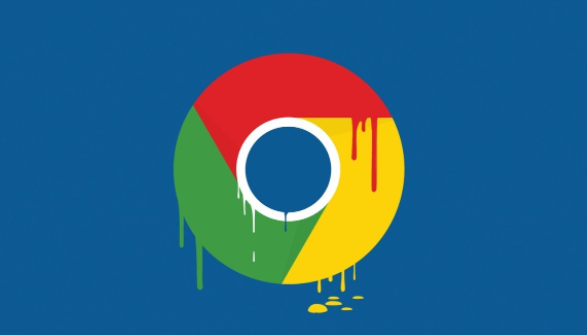 Chrome浏览器插件更新后设置被重置的解决方法
Chrome浏览器插件更新后设置被重置的解决方法
 谷歌浏览器下载插件冲突解决方案
谷歌浏览器下载插件冲突解决方案
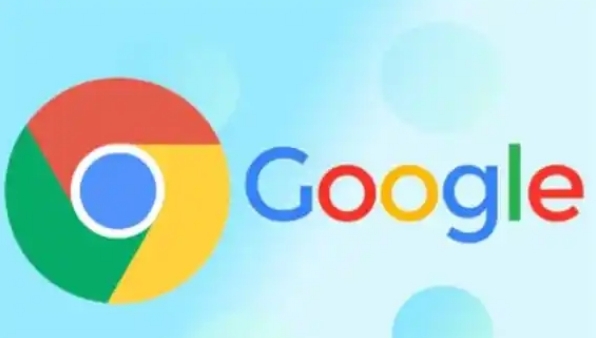

本文将给各位小伙伴介绍的是为什么谷歌浏览器会提示“网页被阻止”,希望这一份操作教程,可以帮助各位小伙伴更好地使用Chrome浏览器。
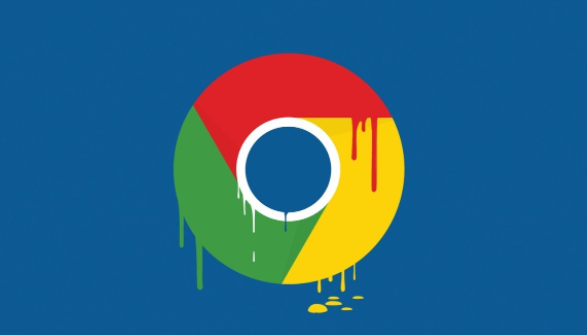
google浏览器支持下载任务日志查看和异常分析流程,帮助用户精准排查异常原因,提高故障诊断和修复效率。

如果Chrome插件更新后设置被重置,用户可以重新调整插件设置,或者检查插件权限、清理缓存,以确保插件恢复到用户之前的配置状态。
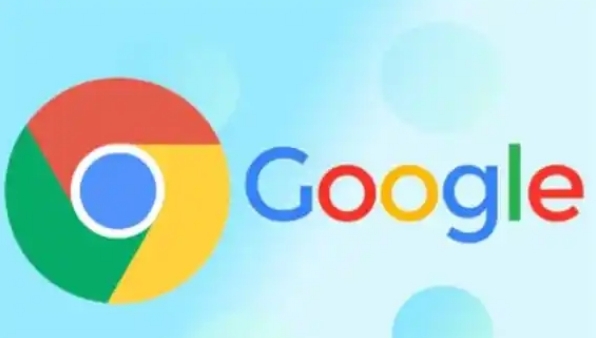
分析谷歌浏览器下载插件冲突的成因,提供有效解决方案,提升插件兼容性和稳定性。
